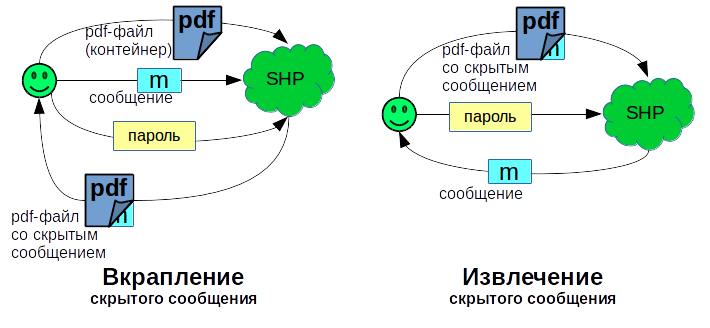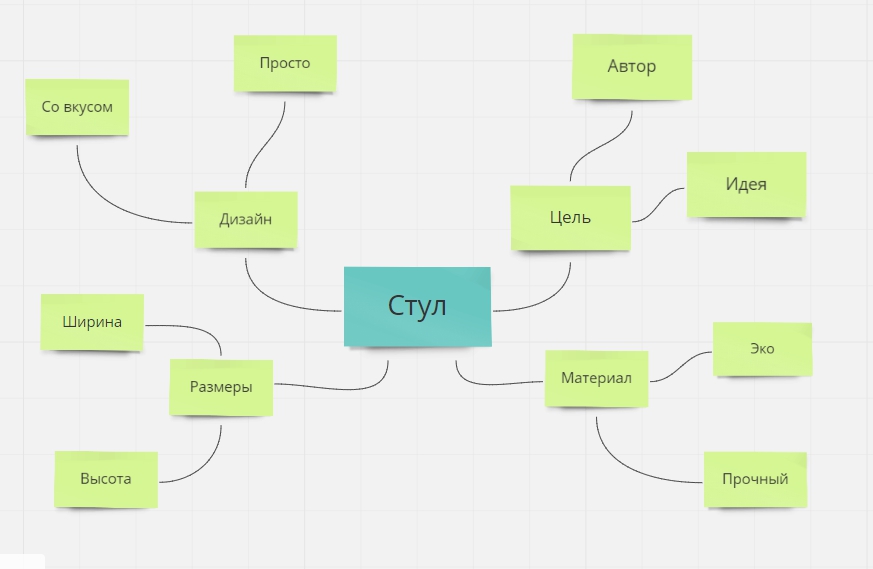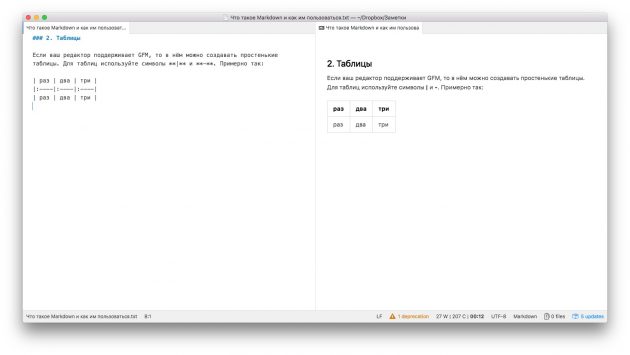Метод Корнелла наводит порядок в хаотичных студенческих записях и позволяет легко подготовиться к экзаменам.
Метод Корнелла наводит порядок в хаотичных студенческих записях и позволяет легко подготовиться к экзаменам. Кстати, этот метод пригодится вам и на работе во время встреч и совещаний.
Заметки, сделанные вручную, куда лучше записок в ноутбуке. Когда вы пишете на бумаге, вы более сконцентрированы и внимательны. Однако заметки в блокноте часто превращаются в беспорядочный набор закорючек, среди которых уже через пару недель невозможно найти нужную информацию. Вас выручит метод Корнелла.
Основы метода Корнелла
Для организации заметок по методу Корнелла подойдёт любой блокнот. На листе нарисуйте жирную горизонтальную линию на 5 см выше нижнего края. Затем добавьте жирную вертикальную линию на расстоянии 5–7 см от левого края. В итоге получится лист, разделённый на три секции:
1. Правая — для заметок.
2. Левая — для основных мыслей и вопросов.
3. Нижняя часть — резюме.
Разлинуйте блокнот самостоятельно, скачайте лист в формате PDF в конце этой статьи или найдите в канцелярском магазине записные книжки для заметок по методу Корнелла.
Примеры использования метода Корнелла
Вверху листа поставьте дату и заголовок лекции. В графе «Заметки» конспектируйте ключевые моменты. Не нужно записывать всё подряд. Главное правило метода Корнелла: меньше — лучше. Записывайте вопросы, которые возникают у вас по ходу лекции, и отмечайте моменты, в которых вы позже разберётесь подробнее.
Левую колонку вы заполняете, когда перечитываете записанную лекцию. Не откладывайте эту задачу, лучше провести анализ в тот же день или хотя бы на следующий, пока в голове свежи воспоминания. Скорее всего, некоторые фразы вы записали непонятно, сразу скорректируйте их.
Итак, в левую графу должны попасть только основные тезисы, вынесенные из заметок, и ответы на вопросы, которые вы задали сами себе, пока слушали лектора.
Резюме в нижней части листа — главная мысль лекции, выжимка из того, что вы услышали, записанная вашими словами. Если вы сможете написать резюме, значит, материал вы усвоили.
Не утрамбовывайте лекцию на одном листе, но разделите её на логические части. Если не получилось перенести новый кусок на следующую страницу, отчеркните его жирной линией. Резюмировать можно лекцию целиком или её отдельные главы.
По заметкам, сделанным при помощи метода Корнелла, легко готовиться к экзаменам. Ведь самое важное — понимать материал. А вы усвоите его во время обработки лекций. Чтобы освежить знания в памяти, достаточно прочесть ваши короткие записи. Попробуйте устроить себе тест: закрыть правую половину листа с заметками и объяснить каждый тезис лекции из левой графы.
Метод Корнелла на встречах и собраниях
Правая графа («Заметки») — записи, сделанные по ходу встречи или разговора.
Левая графа («Основные мысли») — основные идеи встречи, которые вы записываете уже после, анализируя свои записи.
Ваши записи почти наверняка будут сумбурными. Это ведь не лекция. Собеседник может сбиваться, перескакивать с темы на тему, терять мысль. Возможно, встреча даже покажется вам бесполезной, пока вы не проанализируете её и не выделите основные тезисы.
Резюме — итог встречи.
Метод Корнелла для подготовки к выступлениям
Левая графа («Основные мысли») — тезисы выступления.
Правая графа («Заметки») — раскрытие тезисов (кратко). Пометьте моменты, о которых обязательно надо упомянуть.
Резюме — главная мысль доклада.
Расписывая вручную тезисы, вы ещё раз их обдумаете, запомните. А перед выступлением сможете за несколько минут повторить доклад.
Метод Корнелла для планирования недели
Левая графа («Основные мысли») — планы на неделю.
Правая графа («Заметки») — разбивка планов на мелкие дела.
Резюме — главная цель недели.
Метод Корнелла вытащит вас из хаоса беспорядочных записей. Чёткую структуру обретут не только ваши заметки, но и ваши мысли!
Когда речь заходит о нижнем подчеркивании на iPhone у владельцев гаджетов, как правило, возникают три вопроса: как добавить символ нижнее подчеркивание «_» при наборе текста, как печатать подчернутый текст или как включить/отключить подчеркивание элементов меню в «Настройках» и других приложениях. Этим трем моментам и посвящена данная статья.

ПО ТЕМЕ: 10 функций приложения «Заметки» на iPhone и iPad, о которых вы могли не знать.
Содержание
Как включить или выключить подчеркивание элементов меню в «Настройках» iOS
ОС iOS предоставляет пользователям возможность включить или отключить подчеркивание кнопок на iPhone. Для этого откройте «Настройки» → «Основные» → «Универсальный доступ» → «Формы кнопок».

Вот и все.
ПО ТЕМЕ: Плохо работает Touch ID (тач айди) на Айфоне: как правильно настроить датчик отпечатков пальцев в iPhone.
Как поставить символ нижнее подчеркивание «_»
Нажмите на поле для ввода текста для появления клавиатуры, после чего нажмите на кнопку «123», а затем на кнопку с изображением «#+=».

Здесь и будет доступен искомый символ «_».

ПО ТЕМЕ: Как добавить символ на клавиатуру iPhone или iPad.
Как набирать подчернутый текст в iOS
В некоторых случаях при наборе текста на iPhone требуется выделить те или иные слова или символы с помощью подчеркивания. Подчернуть текст можно либо в нативном приложении «Заметки», либо использовать отдельный текстовый редактор, например, Pages. Кроме того, многие мессенджеры (например, WhatsApp или Telegram) также позволяют отправлять сообщения с подчеркнутым текстом.
Для того чтобы включить функцию подчеркивания в «Заметках», можно воспользоваться двумя способами.
Метод 1:
- Выделите текст, которые нужно подчеркнуть;
- Нажмите значок, изображающий плюс (+);
- Выберите Аа;

- Нажмите нижнее подчеркивание U